Η προσαρμογή των εντολών στο Streamlabs OBS μπορεί να κάνει τη διαφορά μεταξύ μιας ελκυστικής ροής και μιας μέτριας ροής. Αν θέλετε να εμπλέξετε τους θεατές σας και να χρησιμοποιήσετε διαδραστικά στοιχεία στις ζωντανές μεταδόσεις σας, οι εντολές είναι απαραίτητες. Σε αυτόν τον οδηγό βήμα προς βήμα, θα σας δείξω πώς να ρυθμίσετε σωστά τις εντολές σας στο Streamlabs OBS για να κάνετε τις ροές σας πιο δυναμικές και διασκεδαστικές.
Βασικά συμπεράσματα
- Οι εντολές παρέχουν διαδραστικότητα και εμπλοκή κατά τη διάρκεια της ροής.
- Κάθε εντολή μπορεί εύκολα να προστεθεί, να επεξεργαστεί ή να διαγραφεί.
- Οι μεταβλητές επιτρέπουν εξατομικευμένες απαντήσεις και δυναμικό περιεχόμενο
Οδηγός βήμα προς βήμα για τη ρύθμιση των εντολών
Βήμα 1: Ενεργοποιήστε το Cloudbot και ελέγξτε τις ρυθμίσεις
Για να δημιουργήσετε τις δικές σας εντολές στο Streamlabs OBS, πρέπει να ενεργοποιήσετε το Cloudbot. Αυτό γίνεται κάνοντας κλικ στο εικονίδιο Cloudbot στην αριστερή πλευρική γραμμή. Βεβαιωθείτε ότι το Cloudbot είναι ενεργοποιημένο και του έχουν εκχωρηθεί δικαιώματα συντονιστή, ώστε να διασφαλιστεί η ομαλή λειτουργία του.
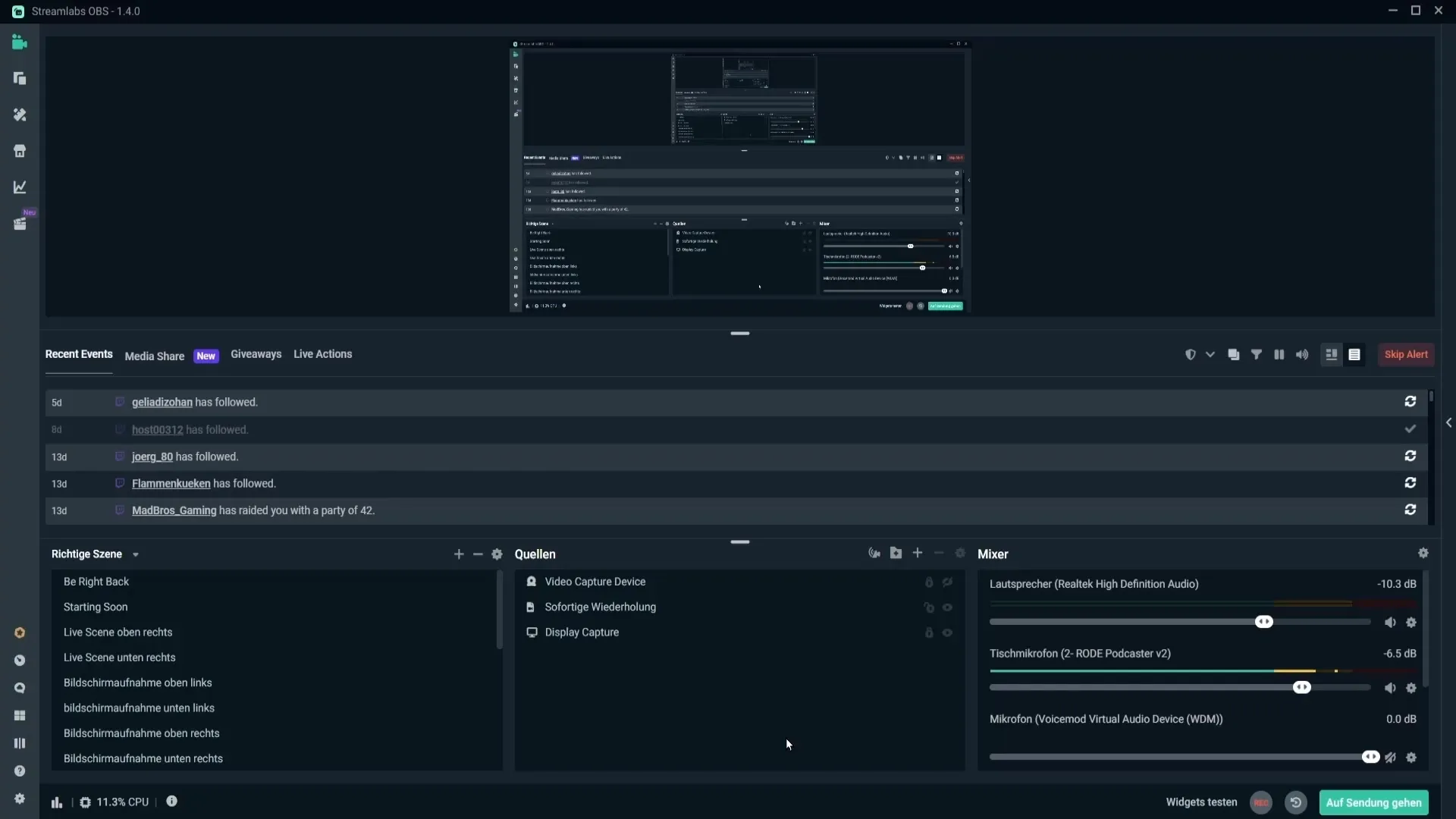
Βήμα 2: Πλοηγηθείτε στις ρυθμίσεις εντολών
Αφού ενεργοποιήσετε το Cloudbot, μεταβείτε στις ρυθμίσεις εντολών. Κάντε κλικ στην καρτέλα "Εντολές" και θα δείτε διάφορες κατηγορίες όπως "Προεπιλογή", "Προσαρμοσμένη" και "Δώρο". Εδώ μπορείτε να προσθέσετε νέες εντολές ή να επεξεργαστείτε τις υπάρχουσες.
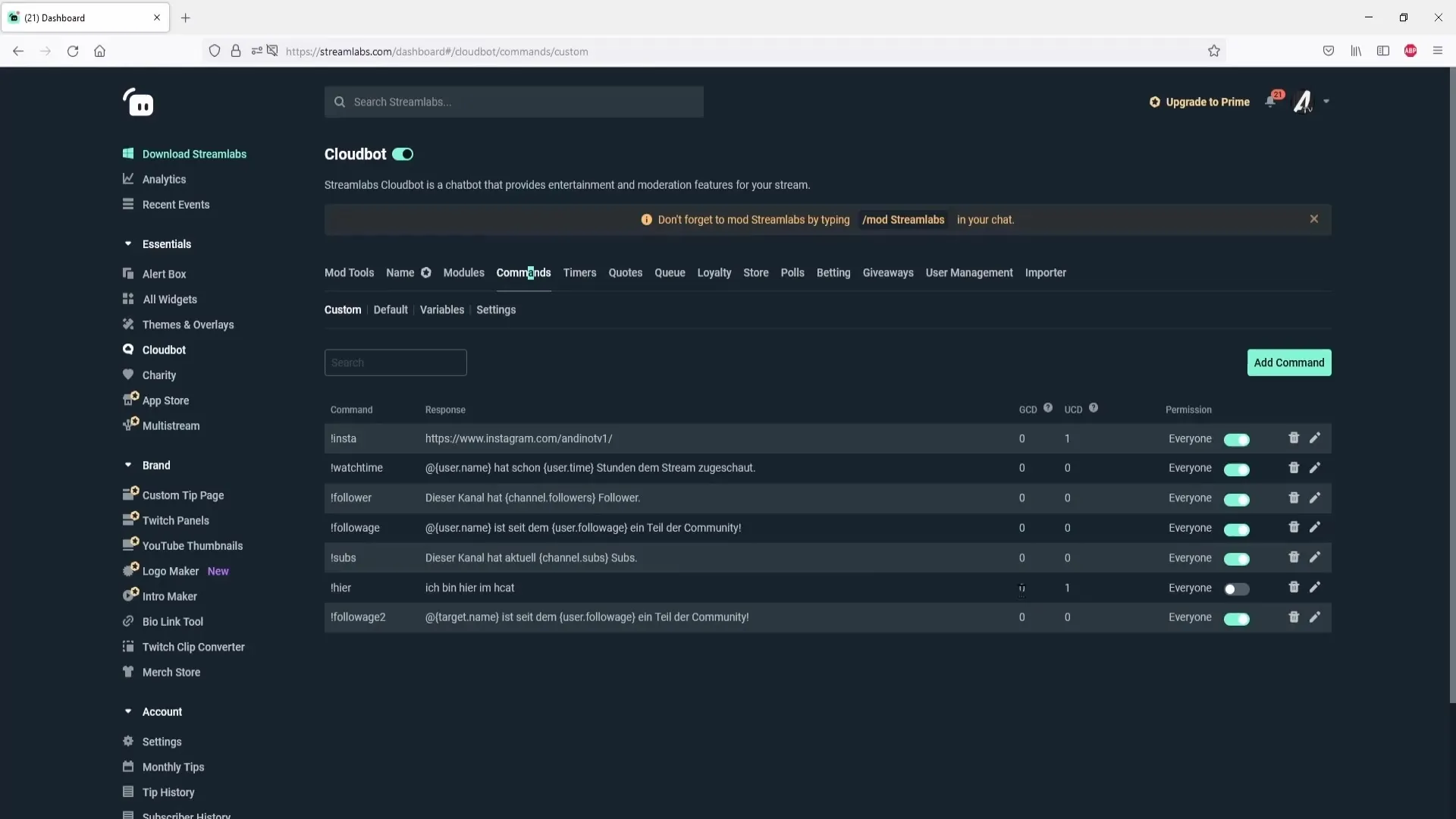
Βήμα 3: Προσθήκη νέας εντολής
Για να προσθέσετε μια νέα εντολή, πληκτρολογήστε την εντολή!add command
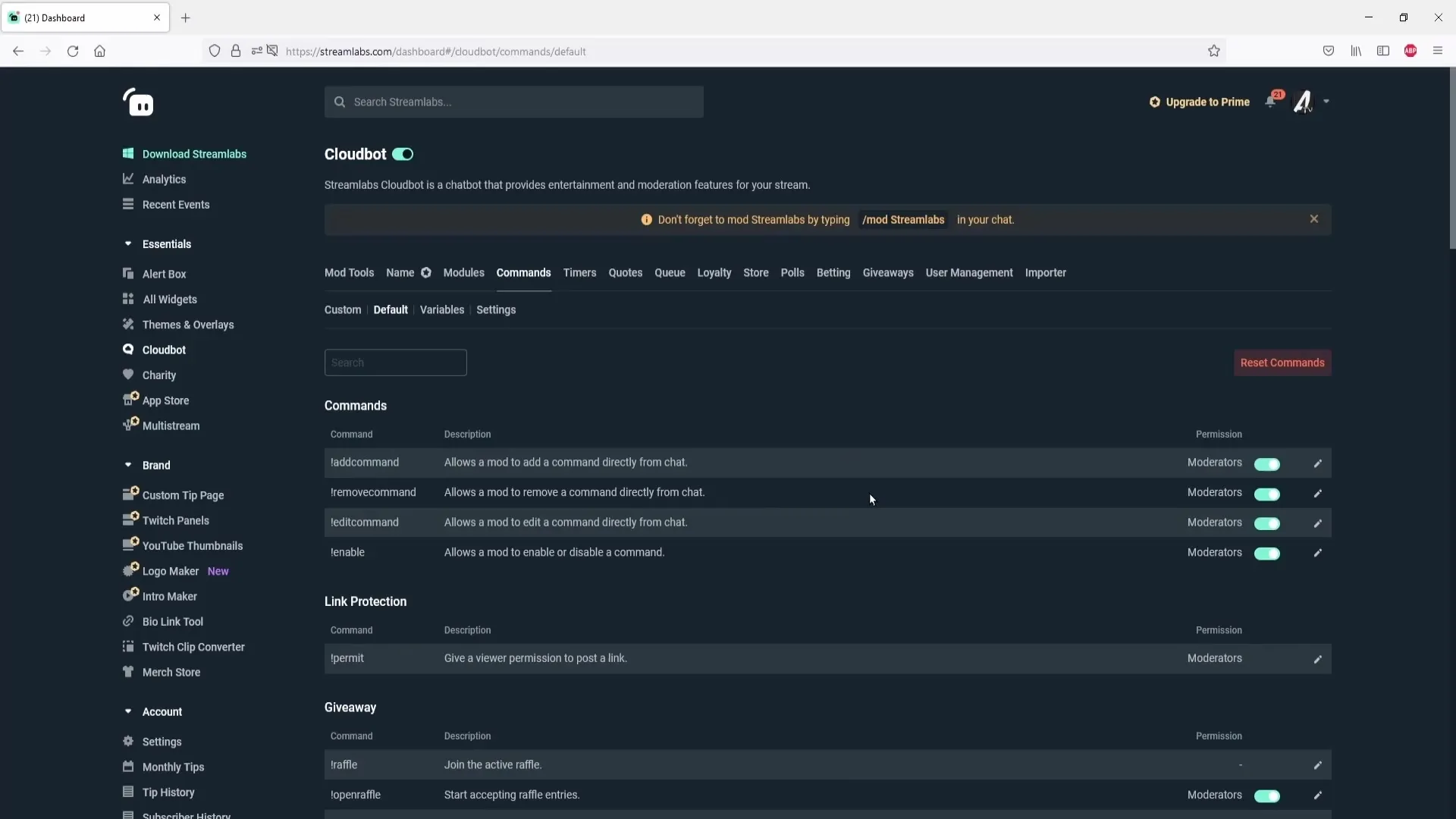
Βήμα 4: Διαγραφή μιας εντολής
Αν θέλετε να διαγράψετε μια εντολή, πληκτρολογήστε την εντολή!remove command στη συνομιλία
Βήμα 5: Επεξεργασία μιας εντολής
Αν θέλετε να επεξεργαστείτε μια υπάρχουσα εντολή, χρησιμοποιήστε την εντολή!edit command
Βήμα 6: Ορισμός και περιορισμός δικαιωμάτων εντολών
Μπορείτε να ορίσετε τα δικαιώματα για κάθε εντολή για να καθορίσετε ποιος μπορεί να τις χρησιμοποιήσει. Για παράδειγμα, αν θέλετε να διασφαλίσετε ότι μόνο οι συντονιστές μπορούν να χρησιμοποιούν μια εντολή, ρυθμίστε τα δικαιώματα ανάλογα.
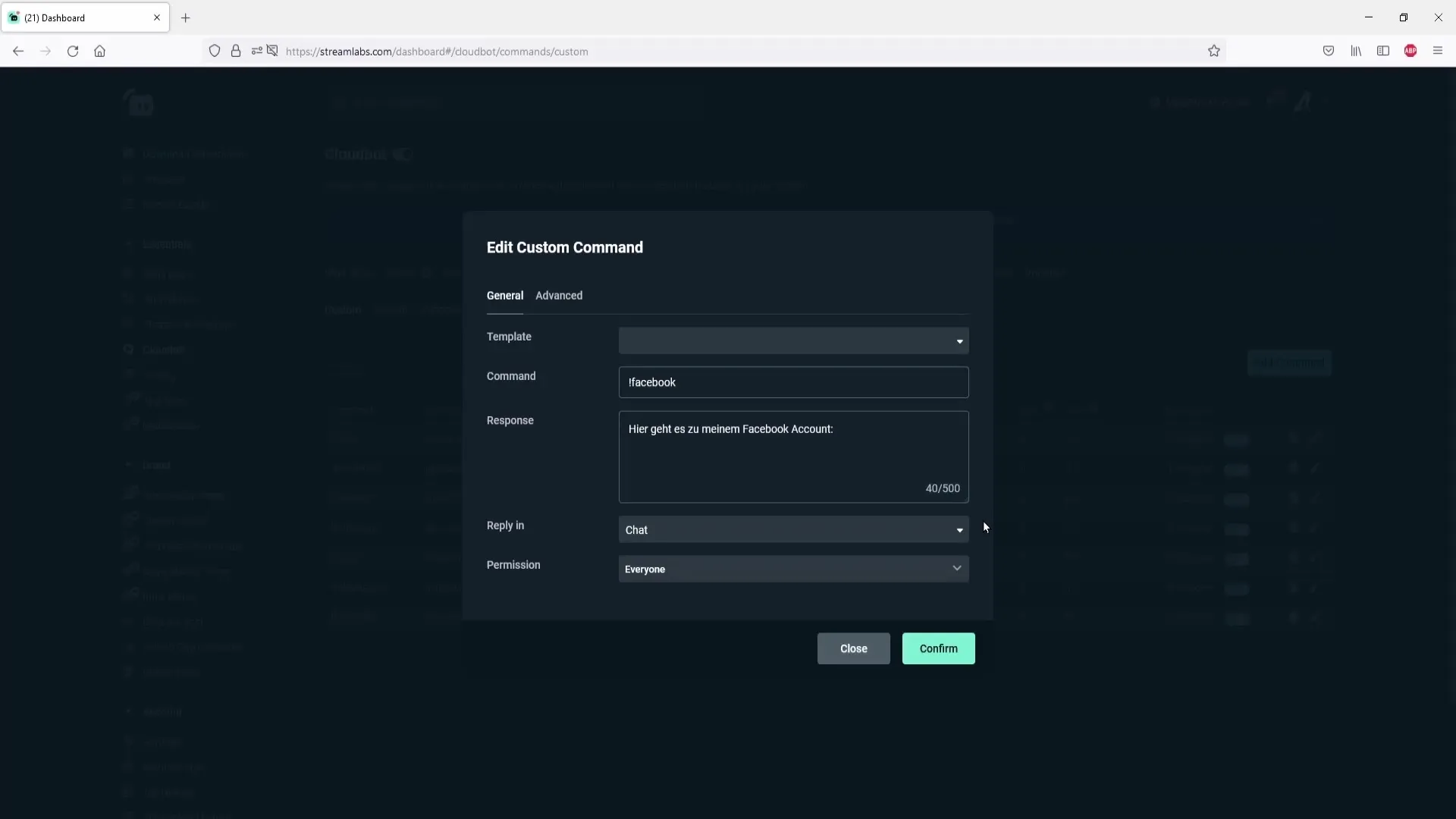
Βήμα 7: Ορισμός χρονικών ορίων για τις εντολές
Για να αποφύγετε την ανεπιθύμητη αλληλογραφία, μπορείτε να ρυθμίσετε όρια λήξης για τις εντολές σας. Αυτό σημαίνει ότι οι θεατές μπορούν να χρησιμοποιούν την εντολή μόνο κάθε 30 δευτερόλεπτα ή άλλο χρόνο που θα ορίσετε.
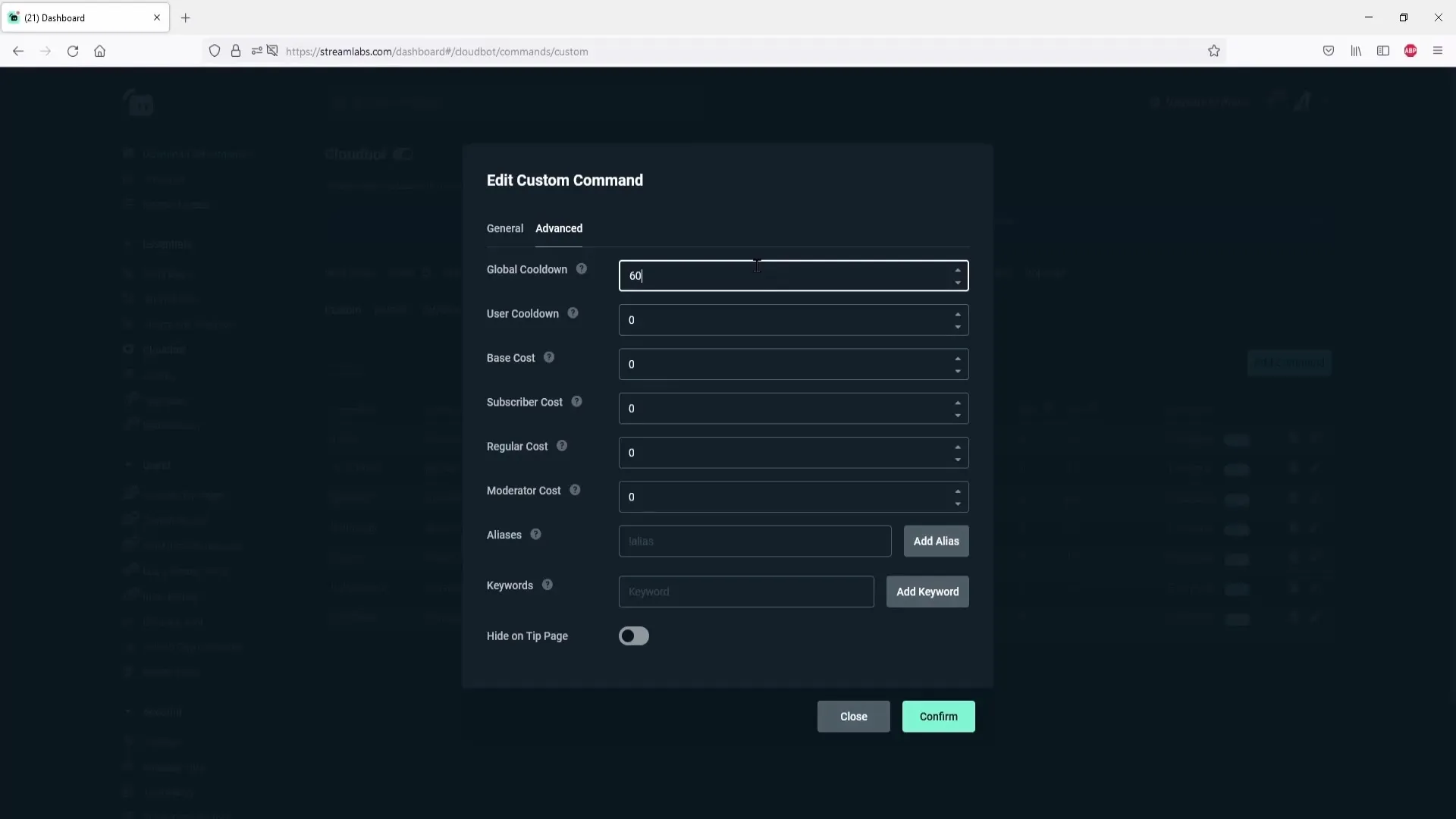
Βήμα 8: Χρήση μεταβλητών για την εξατομίκευση των εντολών
Μεταβλητές όπως {username} μπορούν να χρησιμοποιηθούν στις απαντήσεις σας για να κάνουν τις εντολές πιο διαδραστικές. Για παράδειγμα: "Σας ευχαριστώ, {όνομα χρήστη}! Έχετε λάβει 10 πόντους". Αυτή η εξατομικευμένη προσέγγιση ενθαρρύνει τη σύνδεση με το κοινό σας.
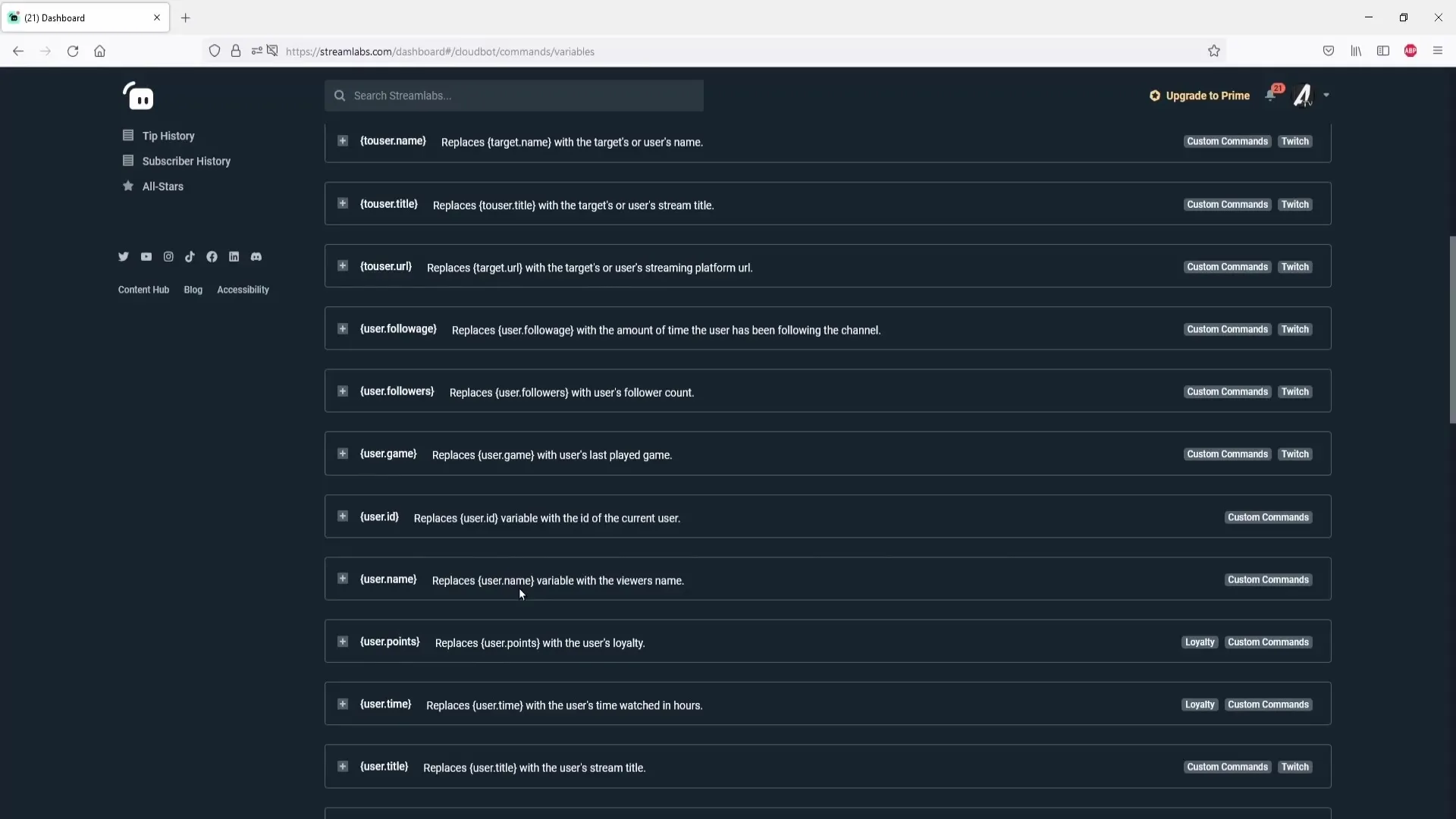
Βήμα 9: Προσθέστε στόχους και ψευδώνυμα εντολών
Εάν επιθυμείτε, μπορείτε επίσης να δημιουργήσετε ψευδώνυμα για μια εντολή, ώστε οι θεατές να μπορούν να χρησιμοποιούν διαφορετικές εντολές για να λάβουν την ίδια απάντηση. Απλώς προσθέστε τα ψευδώνυμα στις ρυθμίσεις για προχωρημένους για κάθε εντολή.
Βήμα 10: Δοκιμάστε τις εντολές σας
Πριν ξεκινήσετε τη λειτουργία, δοκιμάστε τις νέες εντολές σας στη συνομιλία για να βεβαιωθείτε ότι λειτουργούν σωστά. Ελέγξτε ότι τα σωστά εμφανιζόμενα μηνύματα εμφανίζονται όπως επιθυμείτε.
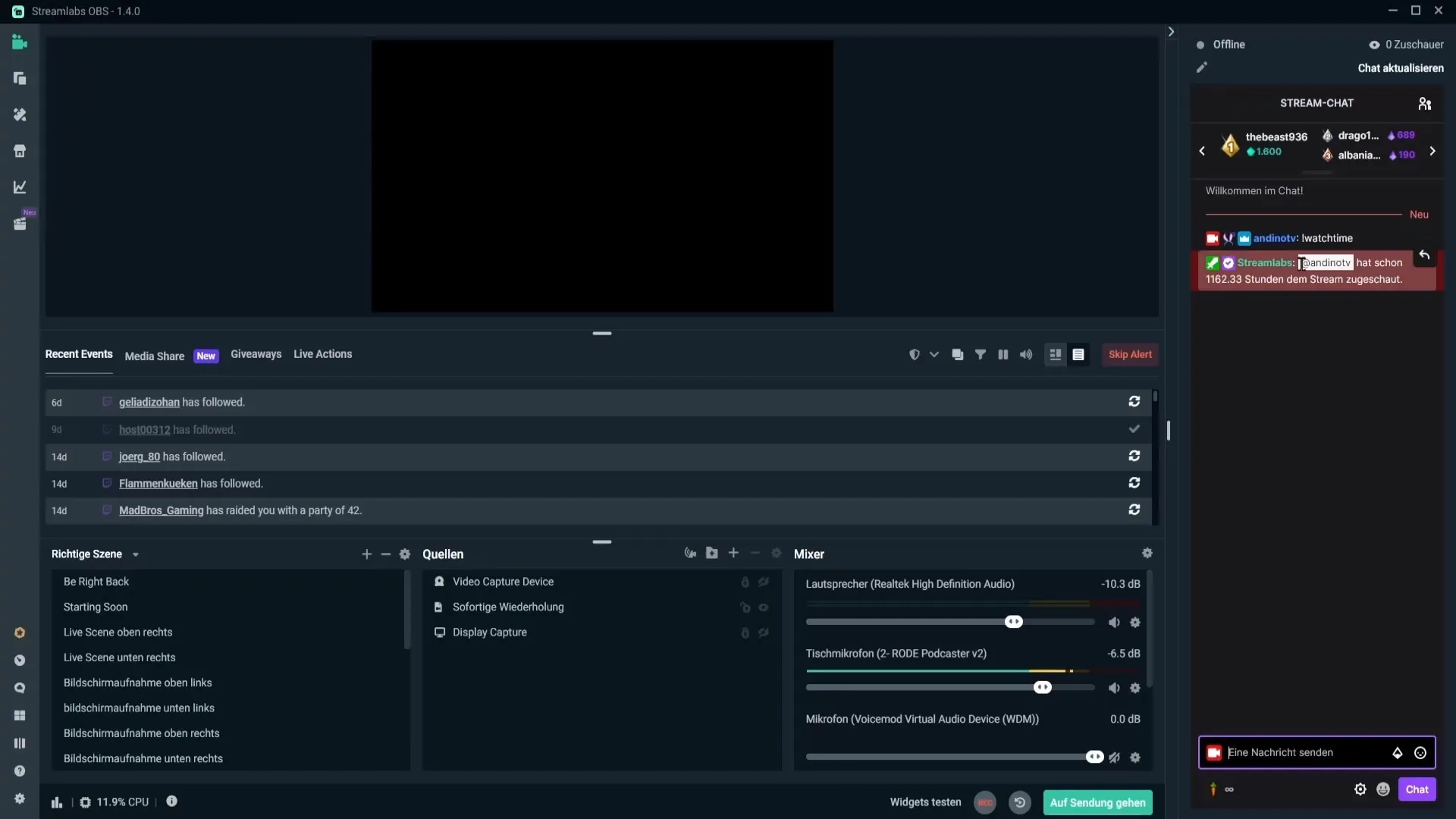
Περίληψη
Η ρύθμιση των εντολών στο Streamlabs OBS είναι ένα απλό αλλά σημαντικό βήμα για να αυξήσετε την αλληλεπίδραση της ροής σας. Μπορείτε να τις χρησιμοποιήσετε για να παρέχετε στους θεατές σας σχετικές πληροφορίες, να αυξήσετε τη συμμετοχή των θεατών και να βελτιώσετε τη δυναμική της ροής σας. Πειραματιστείτε με τις διάφορες δυνατότητες και δημιουργήστε ένα φιλόξενο και ενημερωτικό περιβάλλον για τους θεατές σας.
Συχνές ερωτήσεις
Πώς προσθέτω μια νέα εντολή;Προσθέτετε μια νέα εντολή εισάγοντας την εντολή!add command στη συνομιλία.
Τι πρέπει να κάνω αν μια εντολή δεν λειτουργεί;Ελέγξτε ότι το Cloudbot είναι ενεργοποιημένο και ότι όλες οι ρυθμίσεις έχουν ρυθμιστεί σωστά.
Πώς μπορώ να διαγράψω μια εντολή;Εισάγετε την εντολή!remove command στη συνομιλία για να διαγράψετε μια εντολή.
Μπορώ να ορίσω δικαιώματα για τις εντολές;Ναι, μπορείτε να ορίσετε δικαιώματα για κάθε εντολή για να καθορίσετε ποιος μπορεί να τη χρησιμοποιήσει.
Τι είναι οι μεταβλητές και πώς μπορώ να τις χρησιμοποιήσω;Οι μεταβλητές είναι κάτοχοι θέσεων που μπορούν να αντικατασταθούν με συγκεκριμένες πληροφορίες, όπως το όνομα χρήστη ενός θεατή.


